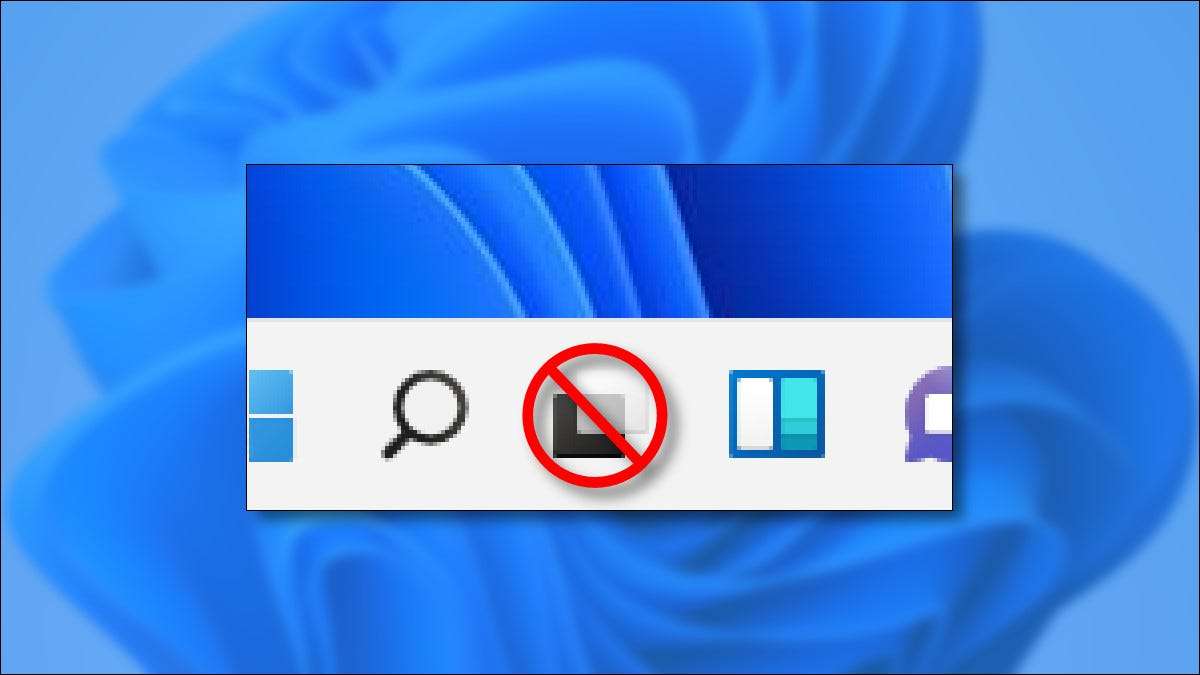
คุณสมบัติ "งาน" ดู "ใน Windows 11 ช่วยให้คุณดู Windows เปิด Windows และเดสก์ท็อปเสมือนจริงได้อย่างรวดเร็ว แต่ไม่ใช่ทุกคนที่ต้องการปุ่มเฉพาะสำหรับมันบนทาสก์บาร์ของพวกเขา นี่คือวิธีการกำจัดปุ่มดูงาน - และนำกลับมาหากคุณเปลี่ยนใจในภายหลัง
วิธีการซ่อนปุ่มดูงาน Windows 11
ง่ายต่อการปิดการใช้งานปุ่มดูงานในแถบงาน Windows 11 ขั้นแรกให้คลิกขวาที่ทาสก์บาร์และเลือก "การตั้งค่าทาสก์บาร์" ในป๊อปอัปที่ปรากฏขึ้น

ในการปรับแต่งและ GT; แถบงานเปิดส่วน "รายการทาสก์บาร์" โดยคลิกที่ส่วนหัว (หากยังไม่ได้ขยาย) จากนั้นตั้งค่า "ดูงาน" เปลี่ยนเป็น "ปิด"
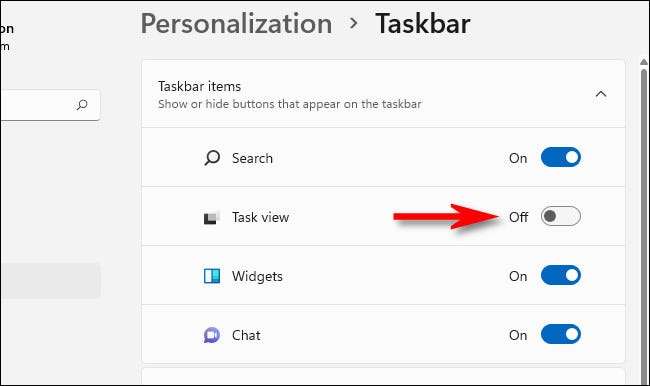
หลังจากนั้นการตั้งค่าปิดและคุณก็จะไปได้ดี คุณยังสามารถดูดูงานได้ตลอดเวลาโดยการกด แท็บ Windows + บนแป้นพิมพ์ของคุณ
ที่เกี่ยวข้อง: วิธีการใช้เดสก์ท็อปเสมือนจริงใน Windows 10
วิธีแสดงปุ่มดูงาน Windows 11
หากคุณต้องการเปิดใช้งานปุ่มดูงานบนทาสก์บาร์อีกครั้งในภายหลังคลิกขวาที่ทาสก์บาร์และเลือก "การตั้งค่าทาสก์บาร์"

การตั้งค่า Windows จะเปิดโดยอัตโนมัติเพื่อการปรับแต่งและ GT; แถบงาน ค้นหาส่วน "รายการทาสก์บาร์" และสลับ "ดูงาน" เป็น "เปิด"
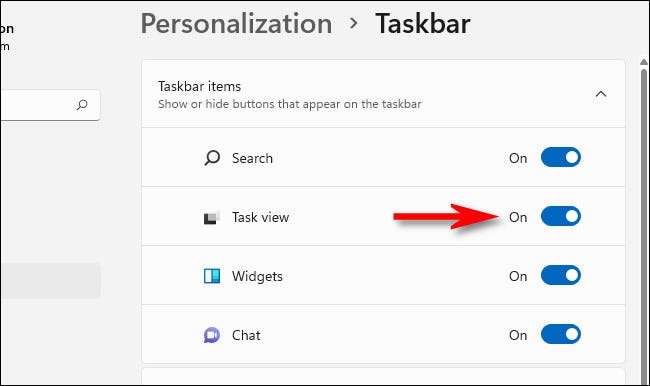
เมื่อคุณพลิกสวิตช์คุณจะเห็นปุ่มดูงานกลับมาในทาสก์บาร์ของคุณทันที หากคุณคลิกมันคุณจะพบวิธีที่สะดวกในการจัดการหน้าต่างที่เปิดอยู่ของคุณเช่นเดียวกับ สลับระหว่างเดสก์ท็อปเสมือนจริง . มีความสุข!
ที่เกี่ยวข้อง: วิธีสลับระหว่างเดสก์ท็อปเสมือนจริงบน Windows 10 อย่างรวดเร็ว







